У Linux може бути обрано багато робочих середовищз. У вас є прекрасне середовище робочого столу Cinnamon, середовище Pantheon на робочому столі "це просто працює", легке та налаштоване середовище робочого столу LXQt або більш традиційне середовище для робочого столу Mate. Ви розбещені на вибір, а на робочому столі є середовище, яке задовольняє майже всі потреби. Це означає, що якщо ви все ще не знайшли потрібного середовища для робочого столу, вам варто подумати про те, щоб зробити своє. Основою цього середовища робочого столу є менеджер вікон Openbox. З його допомогою користувачі можуть отримати дуже базове середовище робочого столу та будувати над ним.
Менеджер вікон Openbox дуже популярний і використовується в багатьох різних робочих середовищах. Ось як її встановити у вашій системі.
Ubuntu
sudo apt install openbox feh tint2 docky pcmanfm
Debian
sudo apt install openbox tint2 docky pcmanfm
Arch Linux
sudo pacman -S openbox tint2 docky pcmanfm
Fedora
sudo dnf install openbox tint2 docky pcmanfm
OpenSUSE
sudo zypper install openbox tint2 docky pcmanfm
Інший
Openbox не вказаний для вашого дистрибутива Linux? Не хвилюйтесь, ви все одно можете це отримати! Відкрийте менеджер пакунків, знайдіть “openbox” та встановіть його!
Не забудьте також встановити інші пакети, крім Openbox. Такі речі, як Docky, Feh, Tint2 та Pcmanfm, мають вирішальне значення для роботи робочого середовища на базі Openbox.
Налаштування шпалер
Openbox - дуже мінімальний менеджер вікон. Він має потенціал стати чудовим робочим столом, але поза увагою на це мало що дивитись. Робочий стіл та колірна схема повністю засновані на вибраній темі Openbox. Це означає, що у користувача немає шпалер і немає можливості встановити його. Як результат, для встановлення шпалер потрібен сторонній інструмент. Клацніть правою кнопкою миші на робочому столі та відкрийте термінал у контекстному меню. У терміналі введіть цю команду:
feh --bg-scale /path/to/wallpaper.jpg
Запуск команди feh миттєво змінить шпалери на будь-яке зображення, яке ви встановите.
Тема менеджера вікон

Як було сказано раніше, тема вікна менеджера вМенеджер вікон Openbox має велике значення. Щоб вибрати нову тему, відкрийте Obconf: інструмент налаштування менеджера вікон. У Obconf перераховані всі встановлені теми менеджера вікон. Виберіть новий, натиснувши на нього у списку. Робочий стіл та менеджер вікон миттєво зміняться на обрану тему.
Завантажте нові теми Openbox з box-look.org.
Вибір панелі
У менеджера вікон Openbox немає панелі. Для деяких це добре, оскільки їм все одно подобається використовувати все на повноекранному екрані. Однак, менеджер вікон Openbox набагато привітає панель.
Під час монтажу було встановлено дві панелі; Tint2 і Docky. Прочитайте огляд кожної панелі та вирішіть, яку саме використовувати для встановлення.
Відтінок2
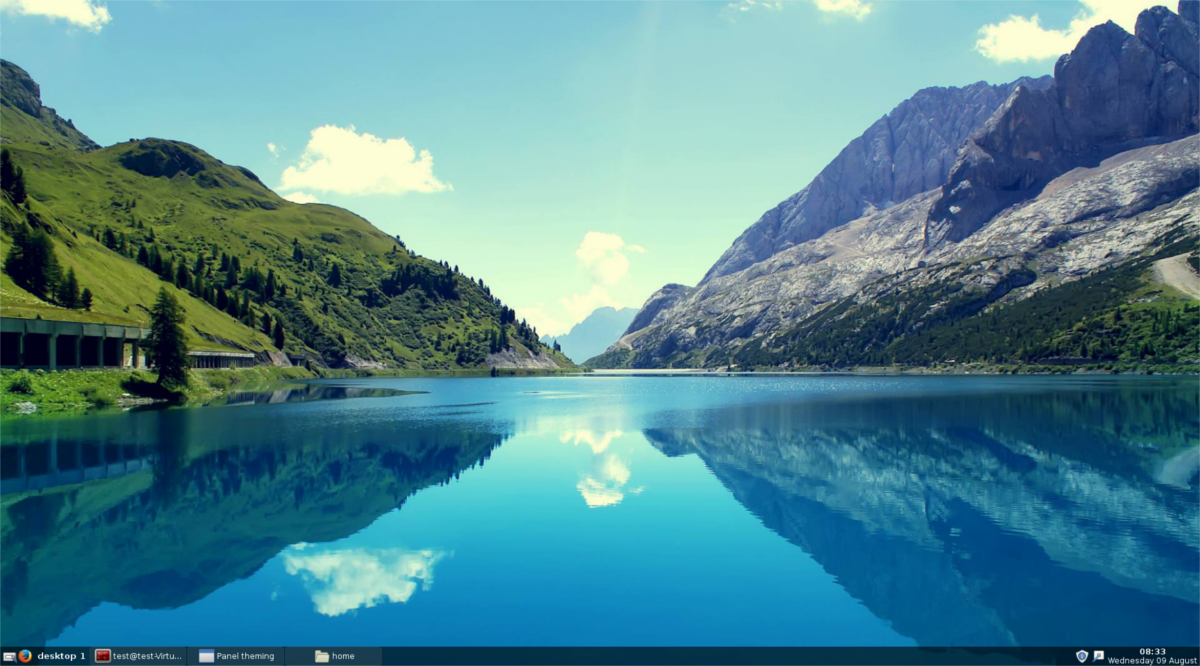
Хочете чогось більш легкого? Поміркуйте замість використання Tint2 для вашої нової установки. Це проста панель на основі X-вікон, яка шалено налаштовується. Крім того, панель Tint2 оснащена сповіщеннями та підтримкою системного трея, тому користувачам не потрібно турбуватися про втрату функцій, коли вони переходять на цю легку панель. Це світло на ресурси та не використовує багато графічної потужності. Це робить його ідеальним для тих, хто збирається на Openbox через те, наскільки він легкий. Система панелей Tint2 оснащена інструментом конфігурації, який дозволяє користувачам вибирати багато різних типів макетів та конструкцій панелей.
Докі
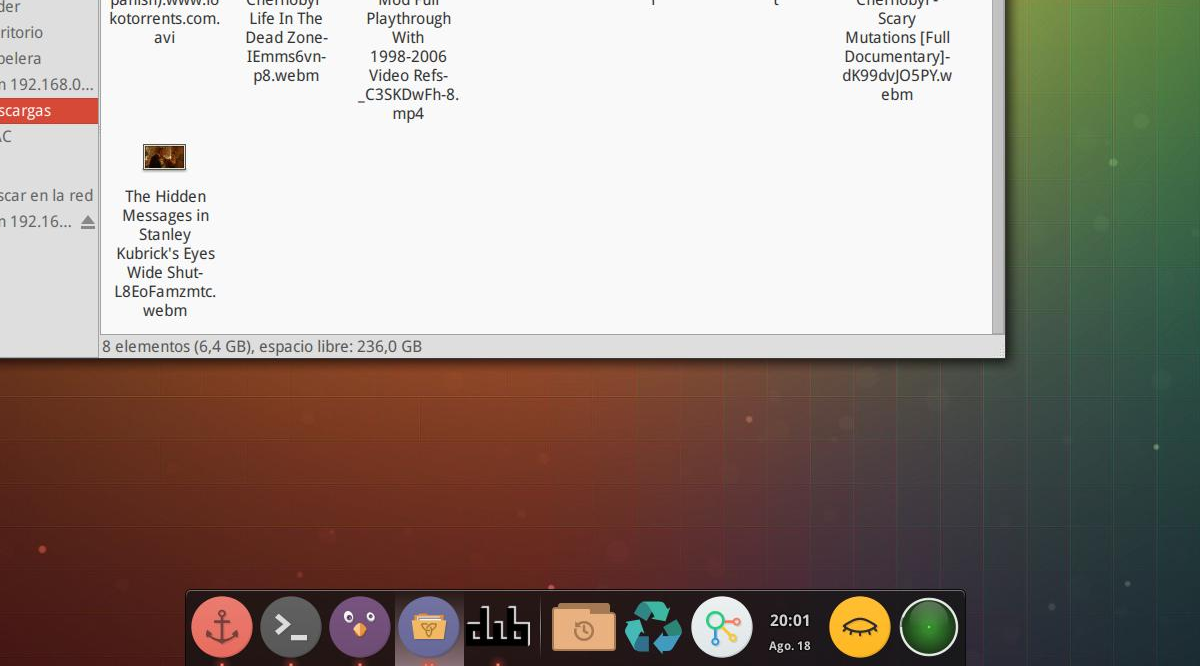
Docky - це мінімалістична панель, схожа на Macдуже популярний у спільноті Linux. Він має надійний обсяг налаштувань і навіть має можливість обробляти сповіщення та віджети (як це роблять інші панелі навколишнього середовища та доки).
Якщо ви шукаєте стильну, просту у користуванні та конфігурації панель для вашого нового робочого середовища на базі Openbox, це хороший вибір.
Налаштування сценарію запуску
Ви вибрали панель (або Tint2, або Docky),ви встановили менеджер файлів Pcmanfm, встановили шпалери і навіть вибрали тему Openbox. Все, і все, ваше нове користувальницьке середовище на робочому столі готове до роботи - майже. Є ще одне важливе, що потрібно зробити: створити сценарій запуску.
Сценарій запуску важливий, тому що він говорить Openbox завантажувати всі ваші налаштування тощо. Відкрийте термінал і скористайтеся наноредактором для налаштування файлу автозапуску.
nano ~/.config/openbox/autostart
Всередині файлу автозапуску список (один рядок у aчас) команди, які повинні запускатися, як тільки Openbox запускається. Це означає встановити шпалери, запустити панель за вибором тощо. Це має виглядати приблизно так:
xset -b feh --bg-scale /path/to/wallpaper.jpg & nm-applet & tint2 &
Примітка: не використовуєте панель tint2? Поставте Докі на своє місце.

Закінчивши файл автозапуску, збережіть його за допомогою Ctrl + O і закрийте Nano. Перезавантажте та Openbox завантажуватимуться вашою панеллю / док-станцією, шпалерами та будь-яким іншим, що ви могли додати.
Висновок
Openbox - відмінний менеджер вікон. Часто Openbox використовується разом із іншими робочими середовищами Linux. Ці реалізації чудові та працюють дуже добре, але користувачі повинні розглянути можливість використання Openbox самостійно. Він має реальний потенціал, як тільки ви трохи будуєте над ним.













Коментарі